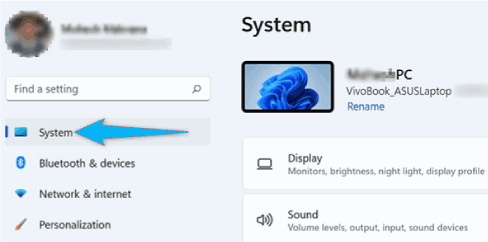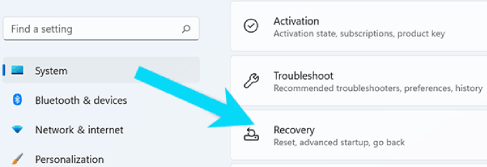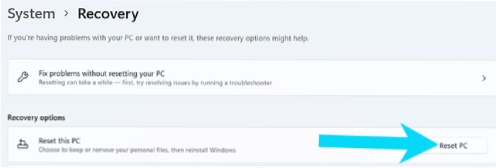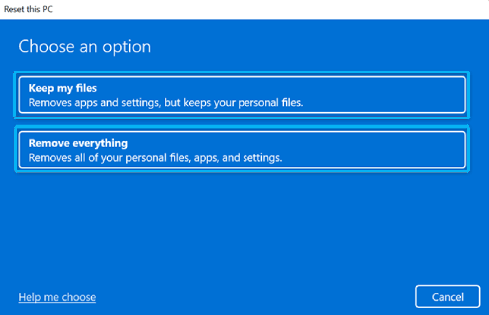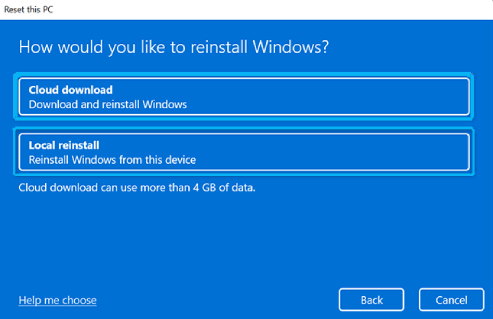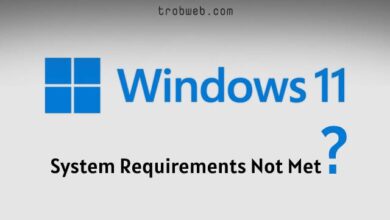عملية إعادة تعيين الإعدادات على ويندوز 11 جد مهمة، إذ تساعدك على حل المشكلات أو تجهيز الكمبيوتر للبيع. وفي هذا الدليل سوف نقوم بإعادة تعيين ويندوز 11 بشكل شامل بما في ذلك الإعدادات، بحيث أن أي إجراء أو أي تغيير قمت به على النظام سوف يتم إلغاءه، إذ سوف تعود الإعدادات إلى وضعها الافتراضي.
ضع في اعتبارك أن ويندوز 11 يتيح لك خيار إما للاحتفاظ بملفاتك الشخصية أو حذفها، وفي المقابل يقوم بحذف جميع تطبيقاتك والإعدادات التي قمت بها. لذلك، قبل البدأ في العملية، من الجيد إجراء نسخ احتياطي لبياناتك.
قد يهمك: كيفية تحديث نظام ويندوز 11 على جهازك الكمبيوتر
إعادة تعيين إعدادات ويندوز 11
للقيام بهذه العملية، ادخل إلى إعدادات ويندوز 11 من خلال الضغط على اختصار لوحة المفاتيح Windows + i.
ضمن الإعدادات، حدد قسم النظام “System” في الشريط الجانبي.
ضمن صفحة النظام، انقر على خيار الاستعادة “Recovery”.
في الصفحة التالية، انقر على زر إعادة تعيين الكمبيوتر “Reset PC” الموجود بجانب خيار إعادة تعيين هذا الكمبيوتر.
سوف تظهر لك نافذة إعادة تعيين هذا الكمبيوتر. ضمنها، اختر أحد الخيارين التاليين وفق تفضيلاتك.
- الاحتفاظ بملفاتي “Keep My Files”: قم بتحديد هذا الخيار لحذف التطبيقات إعادة تعيين الإعدادات مع الاحتفاظ ببياناتك الشخصية.
- إزالة كل شيء “Remove Everything”: حدد هذا الخيار إذا كنت تريد إزالة كل شيء، أي سيتم حذف جميع التطبيقات، وإعادة تعيين الإعدادات، وأيظاً حذف ملفاتك الشخصية. هذا خيار مناسب إذا كنت تريد بيع جهازك الكمبيوتر.
في الشاشة التالية، سوف يتم سؤالك “كيف تريد إعادة تثبيت Windows”. إذا كنت ترغب في إعادة تثبيت Windows 11 من من خدمة التخزين السحابي، فانقر على خيار Cloud Download. أما إذا كنت تريد إعادة تثبيت Windows 11 محلياً، حدد خيار Local Reinstall.
بعد اختيار أحد الخيارين لإعادة تثبيت ويندوز 11، اتبع الإرشادات التي تظهر لك لإنهاء إعادة ضبط الكمبيوتر الخاص بك.
هذا كل ما في الأمر، آمل أن يكون هذا الدليل قد ساعدك في إعادة تعيين الإعدادات في جهازك الكمبيوتر. صراحة طريقة القيام بذلك على ويندوز 11 مختلفة تماماً على إعادة تعيين الإعدادات في ويندوز 10، إذ كما ترى على ويندوز 11 يتم حذف التطبيقات وإعادة تثبيت الويندوز أيظاً بجانب إعادة تعيين الإعدادات، أما على ويندوز 10 يكتفي بهذا الأخير فقط. يمكن القول على أن هذه العملية هي إعادة تعيين ويندوز 11 بشكل شامل.
بغض النظر عن هذا، إذا كان ما يهم هو حذف البرامج، أنصحك بالطلاع على 3 طرق حذف البرامج من الكمبيوتر على ويندوز 11.